微星Z68A-G43(B3)主板bios设置U盘启动方法 微星Z68A-G43(B3)主板如何设置u盘启动
更新时间:2023-03-12 08:56:43作者:xiaoliu
电脑碰到一些比较严重问题的时候,就需要通过重装系统来解决,而U盘装系统是很多小伙伴喜欢的一种方式,在安装的时候,很重要的就是要设置U盘启动才可以继续操作,不过有不少微星Z68A-G43(B3)主板用户不知道如何设置U盘启动,方法也不难,跟着小编来看看微星Z68A-G43(B3)主板如何设置u盘启动。
具体步骤如下:
1.开机按Del键进入BIOS主界面,右上角可以修改语言。

2.点击SETTINGS,在点击高级。点击整合周边设备里的SATA 模式选择AHCI模式,有需要安装XP系统选择IDE模式。
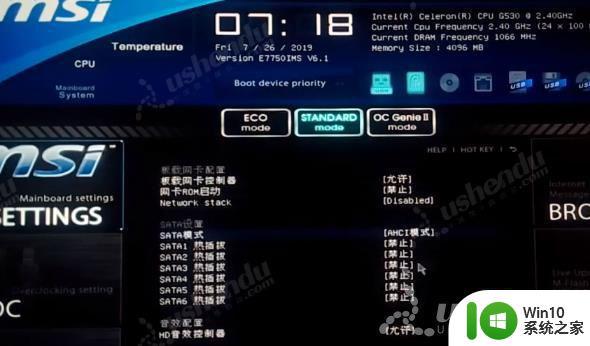
3.返回点击启动,选择1st 开机装置选择USB KEY:U盘的名字。

4.按F10保存退出,重启电脑后就会进入pe系统。
上述给大家讲解的便是微星Z68A-G43(B3)主板设置u盘启动的详细方法,有相同需要的小伙伴们赶紧动手设置起来吧。
微星Z68A-G43(B3)主板bios设置U盘启动方法 微星Z68A-G43(B3)主板如何设置u盘启动相关教程
- 微星主板u盘启动设置教程 微星主板怎么u盘启动
- 微星主板怎么设置u盘启动 微星主板u盘启动按f几
- 微星H67MA-E35主板通过bios设置u盘启动的方法 微星H67MA-E35主板如何设置bios启动u盘
- 微星P43主板台式机BIOS设置U盘启动的方法 微星P43主板BIOS设置U盘启动步骤
- 微星Z87-GD65 GAMING主板怎样通过bios设置u盘启动 微星Z87-GD65 GAMING主板如何在bios中设置u盘启动
- 微星ZH87-G43 GAMING主板利用bios设置u盘启动的方法 微星ZH87-G43 GAMING主板如何设置u盘启动
- 微星Z87I GAMING AC主板如何进入bios设置u盘启动 微星Z87I GAMING AC主板如何设置U盘启动
- 微星760GM-P21(FX)主板bios设置U盘启动的步骤 微星760GM-P21(FX)主板如何设置u盘启动
- 微星H81M-IE35主板如何设置U盘启动 微星H81M-IE35主板的BIOS设置U盘启动的步骤
- 微星B85I GAMING主板如何设置U盘启动 微星B85I GAMING主板如何设置BIOS中的U盘启动选项
- 微星ZH87-G41 PC Mate主板进bios设置u盘启动图解 微星ZH87-G41 PC Mate主板如何设置u盘启动
- 微星B75MA-G43主板通过bios设置u盘启动图解 微星B75MA-G43主板bios设置u盘启动步骤详解
- U盘装机提示Error 15:File Not Found怎么解决 U盘装机Error 15怎么解决
- 无线网络手机能连上电脑连不上怎么办 无线网络手机连接电脑失败怎么解决
- 酷我音乐电脑版怎么取消边听歌变缓存 酷我音乐电脑版取消边听歌功能步骤
- 设置电脑ip提示出现了一个意外怎么解决 电脑IP设置出现意外怎么办
电脑教程推荐
- 1 w8系统运行程序提示msg:xxxx.exe–无法找到入口的解决方法 w8系统无法找到入口程序解决方法
- 2 雷电模拟器游戏中心打不开一直加载中怎么解决 雷电模拟器游戏中心无法打开怎么办
- 3 如何使用disk genius调整分区大小c盘 Disk Genius如何调整C盘分区大小
- 4 清除xp系统操作记录保护隐私安全的方法 如何清除Windows XP系统中的操作记录以保护隐私安全
- 5 u盘需要提供管理员权限才能复制到文件夹怎么办 u盘复制文件夹需要管理员权限
- 6 华硕P8H61-M PLUS主板bios设置u盘启动的步骤图解 华硕P8H61-M PLUS主板bios设置u盘启动方法步骤图解
- 7 无法打开这个应用请与你的系统管理员联系怎么办 应用打不开怎么处理
- 8 华擎主板设置bios的方法 华擎主板bios设置教程
- 9 笔记本无法正常启动您的电脑oxc0000001修复方法 笔记本电脑启动错误oxc0000001解决方法
- 10 U盘盘符不显示时打开U盘的技巧 U盘插入电脑后没反应怎么办
win10系统推荐
- 1 索尼笔记本ghost win10 64位原版正式版v2023.12
- 2 系统之家ghost win10 64位u盘家庭版v2023.12
- 3 电脑公司ghost win10 64位官方破解版v2023.12
- 4 系统之家windows10 64位原版安装版v2023.12
- 5 深度技术ghost win10 64位极速稳定版v2023.12
- 6 雨林木风ghost win10 64位专业旗舰版v2023.12
- 7 电脑公司ghost win10 32位正式装机版v2023.12
- 8 系统之家ghost win10 64位专业版原版下载v2023.12
- 9 深度技术ghost win10 32位最新旗舰版v2023.11
- 10 深度技术ghost win10 64位官方免激活版v2023.11